Come aggiungere un CRM sul tuo sito WordPress e ottenere più contatti
Pubblicato: 2021-09-30Vuoi aggiungere un CRM al tuo sito WordPress?
L'integrazione di WordPress con un CRM ti consente di gestire facilmente le interazioni dei clienti sul tuo sito Web e di seguire i lead.
In questo articolo, ti mostreremo come aggiungere un CRM al tuo sito Web WordPress per aumentare le conversioni e le vendite.
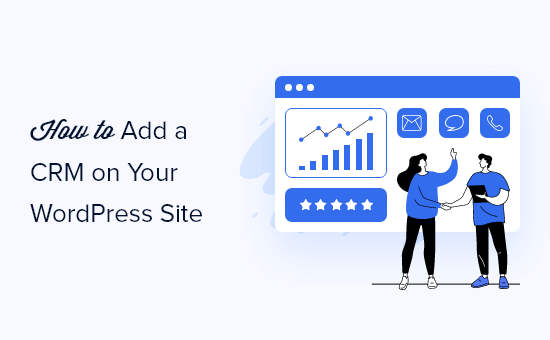
Che cos'è un CRM?
Il software CRM o Customer Relationship Management ti consente di gestire facilmente le interazioni di un cliente con la tua attività. Un CRM ti aiuta a tenere traccia del percorso dell'utente di ciascun visitatore del sito Web, tenere un registro delle interazioni precedenti e convertire con successo i lead in clienti.
Ci sono molte soluzioni CRM disponibili sul mercato. La maggior parte di essi ti consente di archiviare le informazioni sui clienti nel cloud in modo da poter tracciare e gestire le relazioni con i clienti con una dashboard facile da usare.
Ti consigliamo di utilizzare HubSpot. È il miglior software CRM sul mercato e può essere facilmente integrato nel tuo sito Web WordPress.
Ti consente di acquisire informazioni sui clienti con moduli, chatbot, provider di servizi di posta elettronica e altro ancora. Si integra inoltre con tutti i popolari strumenti di terze parti che potresti già utilizzare per far crescere la tua attività online.
Ancora più importante, è estremamente facile da usare anche per i principianti che non hanno mai utilizzato un CRM prima.
Detto questo, diamo un'occhiata a come aggiungere facilmente un CRM al tuo sito WordPress.
Aggiunta di un CRM al tuo sito WordPress
La prima cosa che devi fare è registrarti per un account HubSpot CRM. Hanno un piano software CRM gratuito limitato che ti consente di iniziare e provare il software senza un grande investimento iniziale.
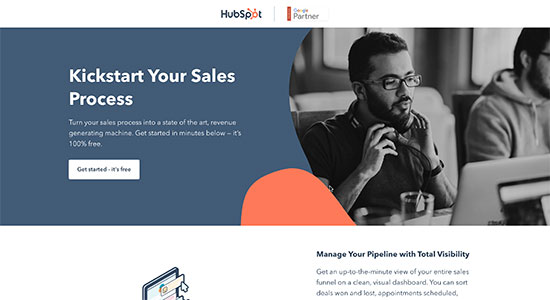
Dopo esserti registrato, devi connettere il tuo account HubSpot CRM al tuo sito Web WordPress.
Installa e attiva semplicemente il plug-in HubSpot. Per maggiori dettagli, consulta la nostra guida passo passo su come installare un plugin per WordPress.
Dopo l'attivazione, il plug-in aggiungerà un nuovo menu HubSpot alla barra laterale dell'amministratore di WordPress. Facendo clic su di esso si accede alla procedura guidata di configurazione in cui è necessario fare clic sul collegamento "Accedi qui" in alto.
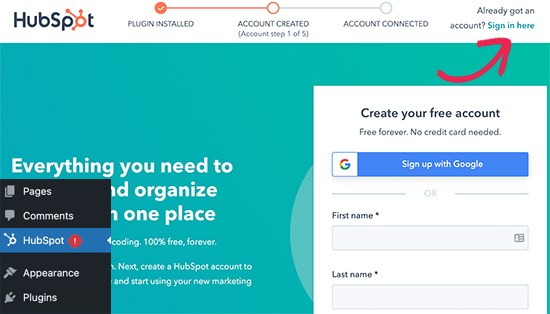
Verrà visualizzato un popup in cui è necessario inserire i dettagli di accesso di HubSpot. Successivamente, puoi selezionare il tuo sito Web e quindi fare clic sul pulsante "Continua con questo account".
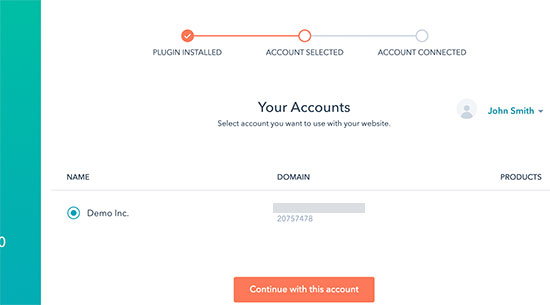
Il plug-in ora collegherà il tuo sito WordPress al tuo account HubSpot CRM.
Raccolta di dati nel tuo CRM su WordPress
HubSpot CRM viene fornito con strumenti integrati per raccogliere i dati dei clienti sul tuo sito Web WordPress e aggiungerli all'elenco dei contatti. Ciò include moduli, chat dal vivo ed e-mail.
Puoi creare facilmente moduli visitando HubSpot »Moduli e facendo clic sul pulsante Crea modulo.
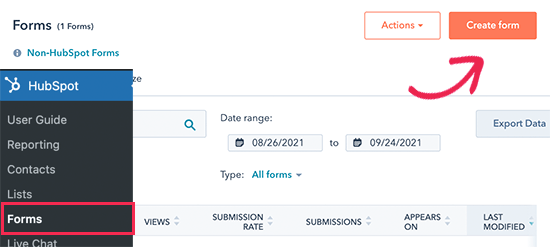
Se stai già utilizzando un plug-in per moduli sul tuo sito Web come WPForms, HubSpot rileverà automaticamente gli invii di moduli e li aggiungerà ai tuoi contatti.
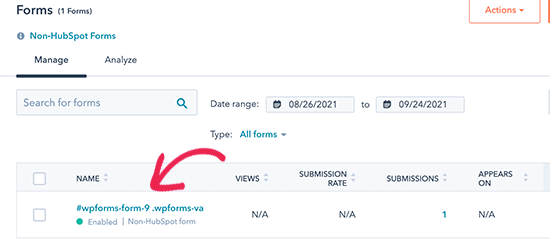
Allo stesso modo, puoi anche creare un widget di chat dal vivo visitando HubSpot »Pagina Live Chat e facendo clic sul pulsante "Crea un flusso di chat".

HubSpot si integra anche con altri migliori software di chat dal vivo sul mercato se preferisci utilizzare un provider diverso. HubSpot inizierà automaticamente a popolare l'elenco dei contatti dalle conversazioni di chat dal vivo.
Puoi anche importare i tuoi contatti dal tuo provider di servizi di email marketing esistente. Vai semplicemente alla pagina HubSpot »E-mail e scegli il tuo provider di servizi di posta elettronica per istruzioni dettagliate.
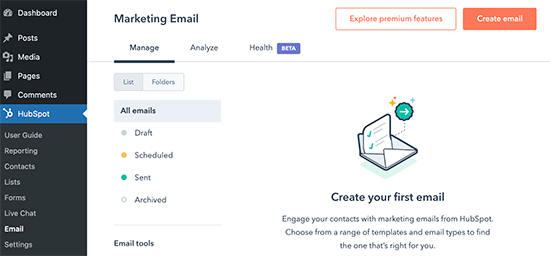

Puoi anche aggiungere manualmente i contatti visitando HubSpot »Pagina Contatti e facendo clic sul pulsante Crea contatto.
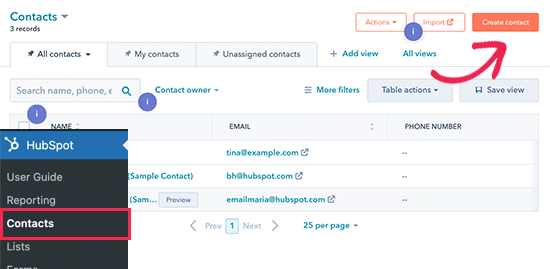
Utilizzo di HubSpot CRM per gestire e coltivare i lead
Dopo aver iniziato ad aggiungere lead dal tuo sito WordPress al tuo software CRM, il passaggio successivo è gestire le interazioni della tua azienda con loro.
Dal menu Hubspot nella dashboard di WordPress, puoi semplicemente fare clic sul nome di un contatto per modificarlo e vedere una vista dettagliata di tutte le interazioni. È possibile visualizzare il percorso dell'utente che lo ha portato all'invio del modulo.
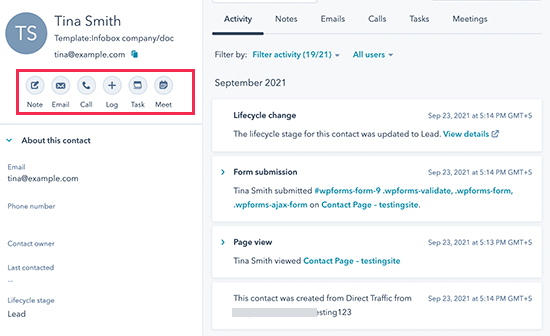
Da qui, puoi assegnare il contatto a un membro del team, inviare e tenere traccia delle e-mail, creare attività, pianificare riunioni e chiamate e altro ancora.
Tutte queste interazioni verranno automaticamente tracciate e registrate nel tuo software CRM.
Puoi anche impostare uno stato per un contatto in base a quanto si trova nella canalizzazione di vendita. Ad esempio, puoi contrassegnare lo stato come lead, lead potenziale, cliente, opportunità e altro.
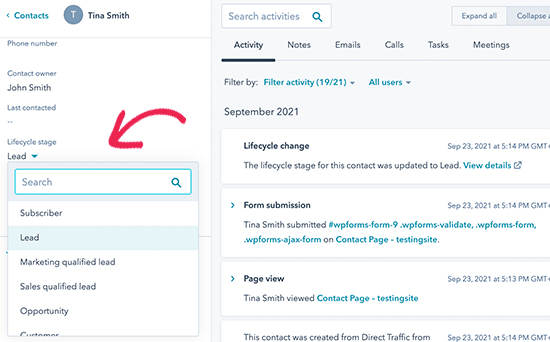
Utilizzo di strumenti di terze parti con il tuo CRM
HubSpot offre un buon set di strumenti per acquisire lead, tenere traccia dei contatti e gestire le relazioni con i clienti. Tuttavia, potresti voler utilizzare altri strumenti di terze parti per l'ottimizzazione delle conversioni e l'acquisizione di lead.
La buona notizia è che HubSpot funziona automaticamente con molti dei più diffusi strumenti di marketing. Di seguito sono riportati alcuni degli strumenti di marketing più popolari che puoi utilizzare con il tuo HubSpot CRM.
1. WPForms
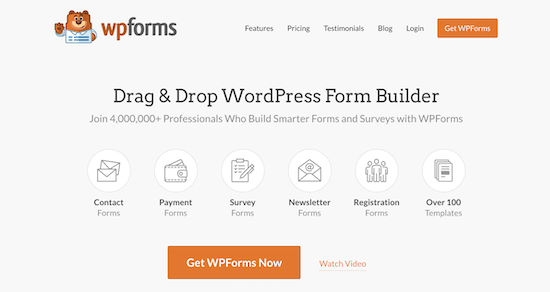
WPForms è il miglior plug-in per la creazione di moduli di WordPress, perfetto per creare moduli di acquisizione di lead per il tuo sito Web.
Ha componenti aggiuntivi di pagamento, monitoraggio del percorso dell'utente e molte funzionalità avanzate che mancano nei moduli HubSpot predefiniti. Ad esempio, la funzione di abbandono del modulo ti consente di acquisire lead anche se l'utente non ha finito di compilare il modulo.
Puoi anche utilizzare WPForms per creare sondaggi e sondaggi, moduli con firme digitali, moduli multipagina e quasi tutti gli altri tipi di moduli necessari per la tua attività.
2. OptinMonster
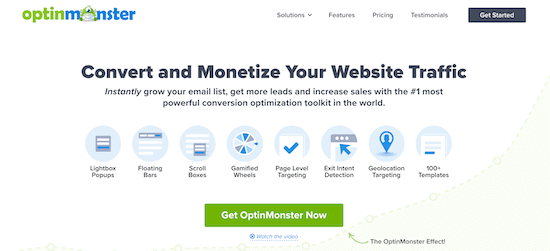
OptinMonster è lo strumento migliore per l'ottimizzazione delle conversioni. Ti consente di acquisire più contatti e far crescere rapidamente la tua lista di e-mail.
Con il generatore di trascinamento della selezione di OptinMonster, puoi creare popup lightbox, popup spin-a-wheel, slide in box, banner di intestazione e piè di pagina, timer per il conto alla rovescia e molto altro.
3. Chat dal vivo
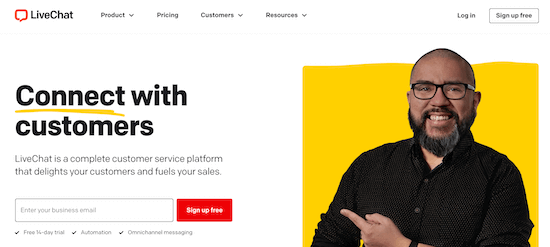
LiveChat è la migliore piattaforma di chat dal vivo e automazione del marketing sul mercato. Indipendentemente dal fatto che lo utilizzi per il supporto o le vendite, si integra con il tuo HubSpot CRM e ti consente di seguire facilmente potenziali contatti.
A differenza della funzione di chat integrata di Hubspot, viene fornito con regole di targeting incredibilmente potenti che ti consentono di mostrare campagne personalizzate al momento giusto per massimizzare le tue conversioni.
4. SeedProd
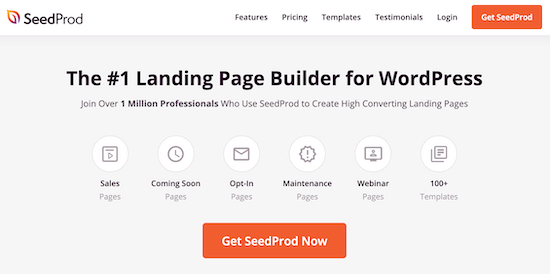
SeedProd è il miglior strumento per la creazione di pagine di WordPress sul mercato. Ti consente di creare rapidamente pagine di marketing di livello professionale, pagine di destinazione, pagine di vendita e altre campagne. Questo ti aiuta a ottenere ancora più contatti senza alcuna abilità di programmazione.
Oltre a questi strumenti, puoi anche connettere il tuo HubSpot CRM a migliaia di altre app tramite Zapier.
Ci auguriamo che questo articolo ti abbia aiutato ad aggiungere un CRM al tuo sito WordPress. Potresti anche voler vedere la nostra guida sul perché la creazione di un elenco di e-mail è importante o il nostro confronto tra il miglior software di gestione stipendi delle risorse umane per le piccole imprese.
Se ti è piaciuto questo articolo, iscriviti al nostro canale YouTube per i tutorial video di WordPress. Ci trovate anche su Twitter e Facebook.
